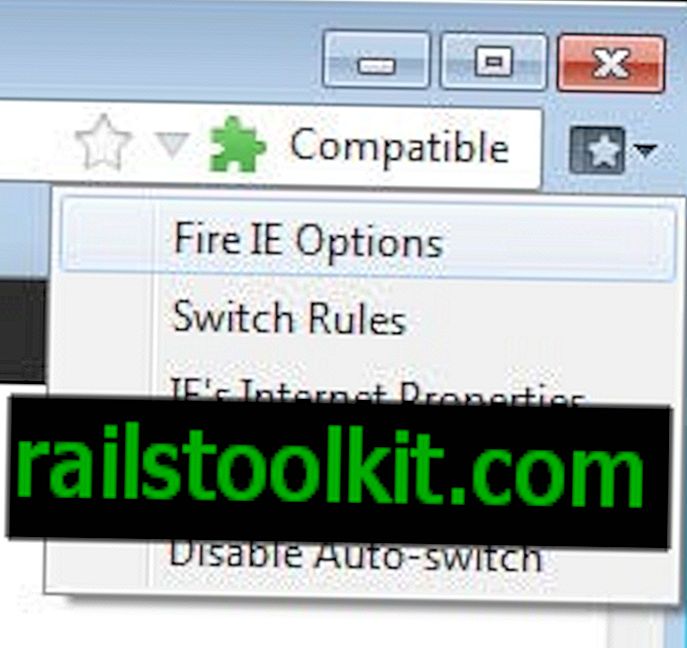X-Mouse Button Control is gratis draagbare software voor Windows die u kunt gebruiken om elke muisknop van de computermuis opnieuw toe te wijzen.
Het Windows-besturingssysteem biedt u geen opties om de knoppen van uw muis te configureren. Hoewel u een muis met vijf of meer knoppen kunt gebruiken zonder problemen op het systeem, zit u vast aan de standaardfunctionaliteit die Windows beschikbaar stelt, die meestal overblijft -, midden- en rechtsklikken voor knoppen één, drie en twee, en pagina omhoog en omlaag (of terug en vooruit) voor knoppen vier en vijf. Als u de functionaliteit van de pagina omhoog en omlaag niet nodig hebt en deze wilt wijzigen in iets dat u nuttiger vindt, beseft u misschien dat het niet echt zo gemakkelijk is om dat te doen.
Hoewel u een zwaar stuurprogrammapakket kunt installeren dat bedrijven zoals Logitech, Razer of Microsoft u bieden, kan het als overbodig aanvoelen als u alleen die twee knoppen opnieuw wilt toewijzen en niets anders.
X-muisknopbediening

Voer X-Mouse Button Control in, een lichtgewichtprogramma voor het Windows-besturingssysteem waarmee u alle muisknoppen en het muiswiel kunt toewijzen aan nieuwe functies voor specifieke vensters of toepassingen, of wereldwijd. Het programma is compatibel met alle recente versies van Windows, inclusief Windows 10.
Ik heb het programma in 2008 voor het eerst beoordeeld en sindsdien heeft het een lange weg afgelegd om een nieuwe beoordeling te rechtvaardigen. Het enige wat u hoeft te doen is na de installatie het instellingenmenu te openen om een profiel te configureren.
Wat in dit verband interessant is, is dat u meerdere profielen kunt maken waar u eenvoudig tussen kunt schakelen. Dit opent opties om een profiel voor webbrowsen te maken, een voor codering, een voor gaming en een voor Photoshop. Omdat u profielen aan verschillende programma's kunt toewijzen, schakelt u automatisch tussen verschillende muisprofielen om de functionaliteit te gebruiken wanneer u tussen programma's schakelt.
Configuratie is een proces in twee stappen
- Houd het globale bereik van het profiel of voeg geselecteerde vensters of toepassingen aan het profiel toe, zodat het muisprofiel alleen actief is.
- Wijs de muisknoppen naar wens aan.
Een klik op het menu naast elke muisknop of wieloptie geeft een lange lijst met functies weer die u kunt toewijzen aan de geselecteerde actie.
Hier is een kort overzicht van wat beschikbaar is:
- Manipulatie van klembord (kopiëren, knippen en plakken).
- Programma's of scripts starten.
- Simuleer toetsaanslagen.
- Controle media afspelen.
- Gebruik besturingssysteemspecifieke functies.
Opties variëren van het openen van belangrijke programma's zoals het Configuratiescherm over het kopiëren en plakken van tekst tot het schakelen van profielen, het uitvoeren van applicaties, het gebruik van het vergrootglas en het simuleren van toetsaanslagen. De laatste optie biedt u de mogelijkheid om aangepaste toetscombinaties toe te wijzen, bijvoorbeeld Ctrl-Shift-Esc, die u wilt activeren wanneer u op de muisknop drukt. Aangepaste toetscombinaties ondersteunen bovendien extra commando's.
Een selectie van opdrachten is beschikbaar, wacht bijvoorbeeld om te wachten of houd ingedrukt om een toets enige tijd ingedrukt te houden, waarmee u de opdracht verder kunt aanpassen. Zodra u klaar bent, klikt u op Toepassen om met de nieuwe muisfunctionaliteit te werken.
Het programma biedt extra functionaliteit in de interface. Met het tabblad Scrollen kunt u bijvoorbeeld scrollen met het muiswiel omkeren, scrollen met de pagina inschakelen in plaats van door de regel scrollen of het aantal regels wijzigen dat wordt gescrold wanneer u het muiswiel gebruikt.
De optietag geeft op dezelfde manier extra aanpassingsopties weer, zoals het wijzigen van de standaard muissnelheid of het uitschakelen van de scroll-cursor-functie van het programma voor vensters die niet actief zijn.

Programma-instellingen vermelden even krachtige opties:
- Stel sneltoetsen in om bepaalde muisprofielen te activeren.
- Definieer het gedrag van programma-updates.
- Wissel muisknop 4 en 5 in.
- Activeer lagen tijdelijk door bepaalde modificatietoetsen in te schakelen.
- Stel de CPU-prioriteit van de applicatie in.
Slotwoorden
Wat ik vooral leuk vind aan het programma is dat het een paar megabytes RAM gebruikt als het op de achtergrond draait en dat het waarschijnlijk het krachtigste muiskaartprogramma voor Windows is.
De lagen (profielen) maken het een interessant programma omdat het u opties biedt om de muisknoppen aan te passen op basis van uw activiteit op de computer. Het is een van de nieuwe functies die de auteur in het programma heeft geïmplementeerd.